Воспользуйся ими уже сейчас.
Далеко не все пользователи Mac любят стандартный браузер OS X и предпочитают пользоваться приложением от Google. У Chrome гораздо больше интересных плагинов и дополнений, тесная интеграция с другими сервисами Google, даже банальное 360-градусное видео в Safari не посмотришь.
Еще одним козырем Chrome является множество экспериментальных функций, которые можно в любой момент активировать в своем браузере не дожидаясь их появления в официальном обновлении. Именно о таких возможностях браузера Google мы поговорим ниже.
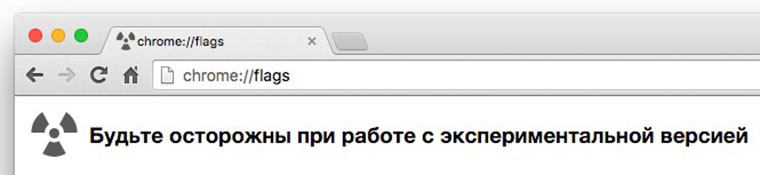
Чтобы открыть страницу с перечнем дополнительных возможностей, пишем в адресной строке следующий путь:
chrome://flags
После нажатия клавиши “Enter” попадаем в раздел с переключателями тестовых и экспериментальных функций Google Chrome. Не стоит активировать все возможные параметры, это может привести к нестабильной работе браузера.
Включайте 3-5 полезных опций и наблюдайте за работой браузера несколько дней. Если ухудшений в работе и сбоев не будет – можно подключить еще партию экспериментальных возможностей. Для вступления изменений в силу потребуется перезапуск браузера, для этого предусмотрена специальная кнопка.
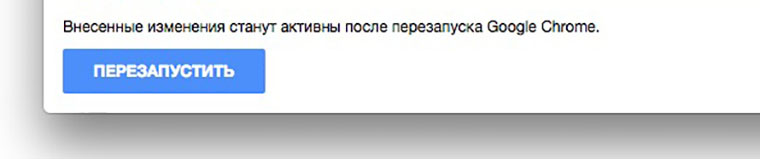
Чтобы находить описанные в статье настройки удобно пользоваться стандартным поиском по странице. Для этого нажимаем Command + F и вводим название параметра.
1. Новое меню переводчика
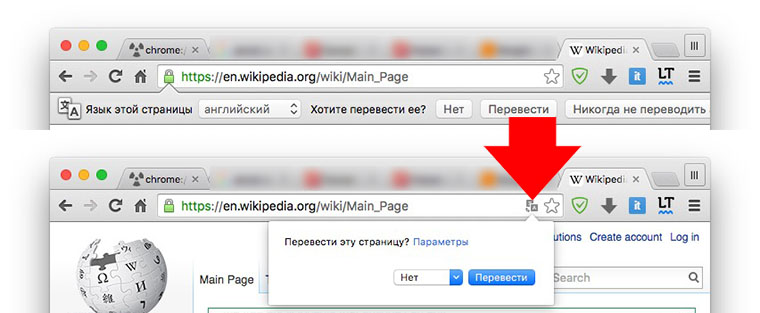
Функция перевода иностранных страниц позволяет без труда читать материалы на незнакомом языке. Изначально на любом сайте, язык которого будет отличаться от системного, вы увидите всплывающий банер с предложением перевода. Чаще всего мы отключаем его, чтобы на маячил при посещении большинства ресурсов.
С новым интерфейсом переводчика работать будет гораздо приятнее, он не займет лишнее место на экране, а расположится в адресной строке в виде небольшой иконки.
За активацию функции отвечает параметр:
Новый интерфейс переводчика #enable-translate-new-ux
2. Меню со скрытыми расширениями
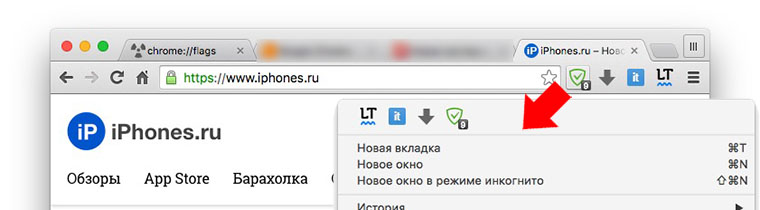
Многие устанавливаемые дополнений выносят свою пиктограмму справа от адресной строки браузера. Разумеется, любую иконку можно скрыть через контекстное меню, тогда доступ к расширению будет возможен лишь через настройки Chrome.
Новое оформление панели инструментов расширений #enable-extension-action-redesign
После включения указанного параметра скрываемые иконки будут отображаться в меню браузера.
3. Возобновление загрузки файлов
Если во время скачивания файла через браузер приложение неожиданно завершится, загрузка данных прекратится. При повторном открытии приложения можно попробовать возобновить закачку данных или заново скачать объект.
Чтобы получить возможность делать это со страницы скачивания данных в Chrome, нужно активировать следующую настройку:
Возобновление загрузки #enable-download-resumption
4. Ускорение работы браузера
Странно, почему такая возможность уже несколько лет присутствует лишь в виде тестовой опции. Специальный параметр активирует более быстрое закрытие вкладок и окон.
Быстрое закрытие вкладок/окон #enable-fast-unload
5. Быстрая загрузка изображений
Еще одна опция, которая позволит ускорить работу с браузером, называется следующим образом:
Число потоков растрового изображения #num-raster-threads
Если изменить параметр на значение “4”, изображения при прорисовке страниц будут скачиваться быстрее. Это позволит увидеть искомый сайт немного раньше, чем до изменения настройки.
6. Простой доступ к сохраненным паролям
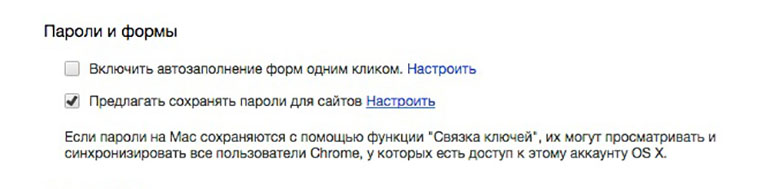
Для того чтобы просмотреть сохраненные пароли в настройках Chrome нужно перейти в раздел параметров Пароли и формы и нажать Настроить напротив опции Предлагать сохранять пароли. Теперь для просмотра сохраненного пароля от того или иного сайта потребуется ввести системный пароль.
Чтобы отключить повторную авторизацию следует деактивировать опцию:
Повторная авторизация менеджера паролей #password-manager-reauthentication
7. Встроенный генератор паролей
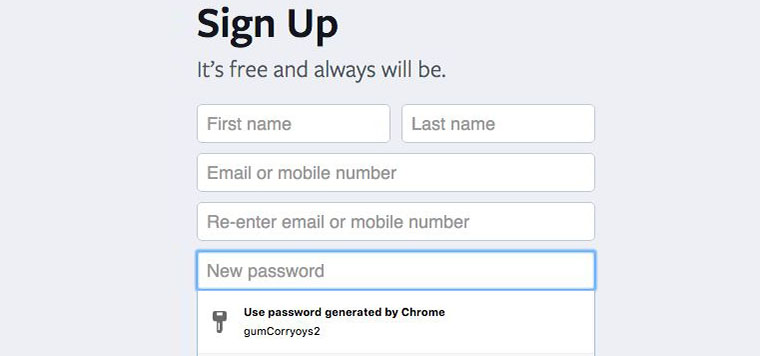
Для любителей придумывать сложные пароли авторизации в браузере от Google предусмотрели генератор. Он активируется следующей опцией:
Создание паролей #enable-password-generation
После активации опции при попытке создать новый аккаунт браузер сам предложит подходящий пароль.
8. Перезагрузка только активных вкладок
Если на устройстве временно пропадает подключение к сети, то при его возобновлении браузер пытается автоматически перезагрузить все открытые вкладки. Это может замедлить работу программы и занять много системных ресурсов.
Чтобы перезагружать только активную вкладку, нужно активировать следующий параметр:
Автоматически перезагружать только активные вкладки #enable-offline-auto-reload-visible-only
Теперь после разрыва и возобновления подключения будет перезагружена только активная вкладка в браузере. Остальные перезагружаться не будут либо перезагрузятся при переходе к ним.
9. Отключение звука на вкладке
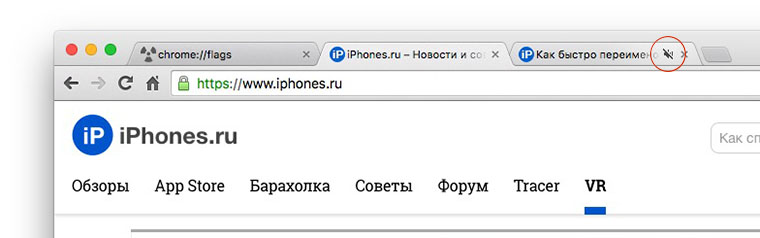
Еще один полезный параметр называется так:
Функция отключения звука на вкладке #enable-tab-audio-muting
После его активации можно быстро отключать звук воспроизводимый на фоновых вкладках. Нажатие на пиктограмму динамика будет глушить аудио сигал, а повторное нажатие возобновит его.
Единственным недостатком экспериментальных возможностей является их непостоянство. В очередном обновлении разработчики могут сделать скрытую функцию одной из фишек браузера, а могут убрать её из раздела chrome://flags/.
Целый ряд полезных и не очень дополнений так и не прижились в приложении.




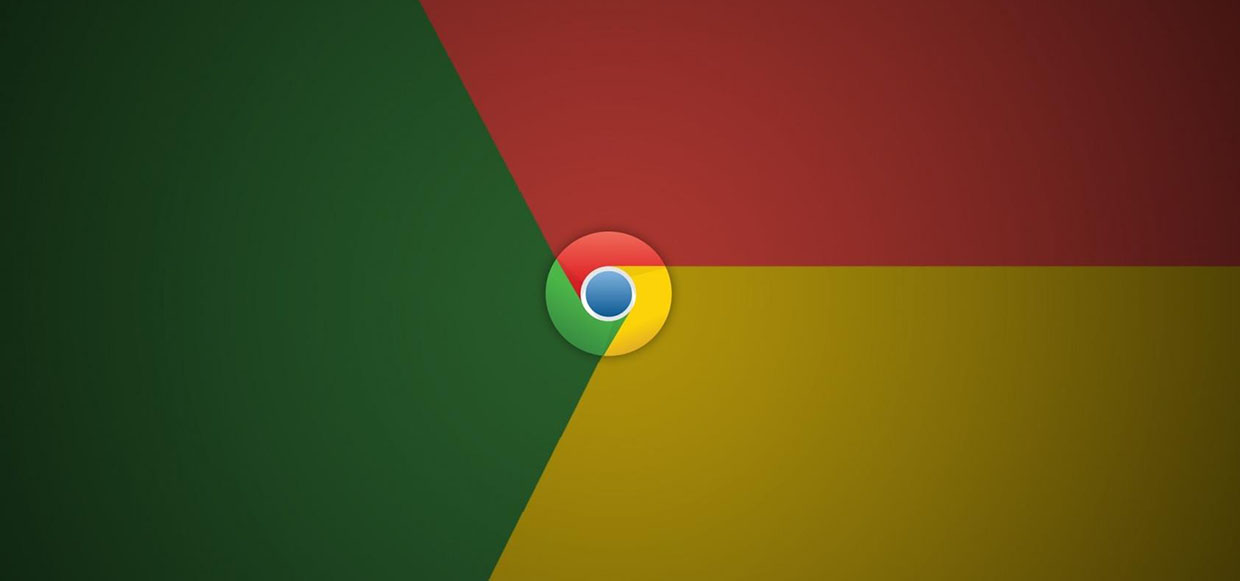







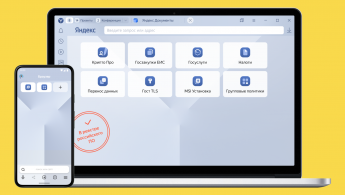

19 комментариев
Форум →Звук, пароли и возобновление закачки файлов слизаны с Safari
@Sirius961, у safari тоже есть ряд функций, которые изначально были в Chrome, например, закрепление вкладок, которым так хвастались в El Capitan
@Артём Суровцев, Согласен. Но я и не говорил что они первопроходцы во всем ;-)
@Sirius961, какой ужас((((((
@Sirius961, что-то мне ваш аватар напоминает. Признавайтесь, у кого слизали!?
@Dexfir, подкол засчитан, но это авторская работа и если видели ее где-то еще то слизали у меня ))
@Sirius961, эх, Серега)
@Dexfir, Слушайте, я не узнаю вас в гриме. Кто вы такой? :-D (Серьезно не узнал :( )
@Sirius961, Серый, ну ты че?! Обижаешь.
@Dexfir, Emm… I’m so sorry…. Шо Вы таки пристали к моему склерозу?
@Sirius961, Что Хром, что Сафари (хоть даже ЯндексБраузер) используют один и тот же движок WebKit. Термин «cлизано» вообще тут неуместен.
@bykoff, а вот тут не согласен. Не путайте “движок” – ядро отвечающее за обработку и отображение вэбстраницы с дополнительными примочками типа переводчика или вкладок. Если б было все как сказали Вы, то у названных Вами браузеров (и еще у Оперы, как минимум) одновременно, с внедрением нового ядра, появлялись бы одинаковые плюшки.
использую хром чтобы флешки смотреть.
ну счас еще через хром турбо роскомнадзорю
в остальном сафари быстрее выше сильнее удобнее
@joker2k2, сафари лучше только в энергоэффективности. во всём остальном он к сожалению до сих пор глюкованный и недоработанный. месяц назад пытался перейти с хрома на сафари. когда уперся в те критичные для меня баги сафари и недостающие плагины, вернулся обратно.
@goodhoopoe, а что за баги и недостающие плагины?
Тоже использую в основном сафари, но везде где флеш – только хром.
Вообще воспроизведение мультимедия в хроме реализовано хорошо. Даже ютуб как то лучше в хроме себя ведёт. Особенно VIMEO
Отличная статья, спасибо! И новый шрифт очень хорошо вписался!
Недоступные расширения на последнем скрине – это расширения, недоступные для данной платформы, а вовсе не удаленные расширения, которые “не прижились”.
Например функция плавной прокрутки актуальна для Windows, однако на Mac она прокрутка по умолчанию плавная и потому ее нельзя активировать.
отличная статья, спасибо!
Нашли орфографическую ошибку в новости?
Выделите ее мышью и нажмите Ctrl+Enter.Сколько месяцев действует гарантия на технику Apple
Как удалить лишние адреса почты из Apple ID
Почему в macOS Sonoma раздвигаются окна при нажатии на рабочий стол
Почему на iPhone часто приходят сообщения о забытом iPad, MacBook или AirPods
Как очистить словарь клавиатуры на iPhone. Автокоррекция заработает правильно
Почему в Finder на Mac не отображается внешний диск или флэшка
Как при помощи Android-смартфона обнаружить AirTag
Как изменить номер SMS-центра на iPhone?